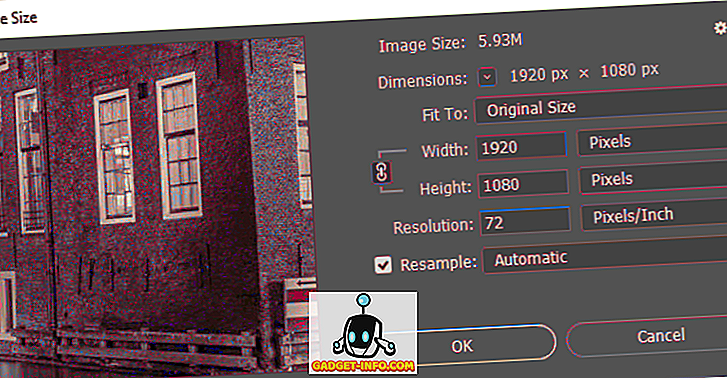لا شك في أن معارك PlayerUnknown هي واحدة من أهم ألعاب هذا العام ، حيث تمكنت من التغلب على أمثال بعض الألقاب المشهورة مثل Counter Strike: Global Offensive و DOTA 2 من حيث عدد اللاعبين المتزامن على Steam. الأرقام تتزايد بسرعة على الرغم من وجود العديد من المشكلات من جانب الخادم ، وقد وصلت اللعبة مؤخرًا إلى علامة بارزة تبلغ مليوني لاعب. إذا كنت واحدًا منهم ، فربما تكون دائمًا جائعًا لرؤية "Dinner Winner Chicken Dinner" على شاشتك. لأكون صريحًا ، من الصعب جدًا أن تكون فائزًا واحدًا من بين 99 شخصًا آخرين يحاربونه ويحاولون البقاء في مباراة ملحمية معاركية. حسنًا ، نريد أن نجعل الأمر أكثر سهولة بالنسبة إليك ، لذلك نقترح عليك استخدام هذا التطبيق التابع لجهة خارجية والذي يسمى ReShade. هذا البرنامج يضيف الكثير من الحيوية إلى اللعبة وبسبب الحدة المحسنة ، فإنه من الأسهل أيضاً تحديد الأعداء ، خاصة إذا كانوا معرضين للعشب. مهتم لتجربتها؟ دون مزيد من اللغط ، دعونا تحقق من كيفية إعداد ReShade في ساحة المعركة في PlayerUnknown:
قم بإعداد ReShade في PUBG
ملاحظة: لقد قمت بتثبيت أحدث إصدار من ReShade (3.0.8) على جهاز الكمبيوتر الخاص بي الذي يعمل بنظام Windows 10. لن يتم حظر البرنامج الخاص بك كمطور خلف اللعبة ، Brendan “PlayerUnknown” Greene ذكرت بالفعل أنه جيد تمامًا استخدام ReShade على تويتر.
أولا وقبل كل شيء ، تحتاج إلى تنزيل برنامج الطرف الثالث على نظامك. للقيام بذلك ، انتقل فقط إلى موقع الويب الرسمي الخاص به وانقر على زر التنزيل. وبمجرد الانتهاء من ذلك ، ما عليك سوى اتباع الخطوات التالية لتثبيت وتعديل ReShade لـ Battlegrounds الخاصة بـ PlayerUnknown:
- قم بتشغيل ملف exe وانقر على "Select game" لاختيار Battlegrounds الخاصة بـ PlayerUnknown.

- الآن ، سيتم فتح متصفح الملفات الذي يتيح لك العثور على دليل ملف exe الخاص باللعبة. بشكل افتراضي ، يقع في C: \ Program Files (x86) \ Steam \ steamapps \ common \ PUBG \ TslGame \ Binaries \ Win64 إلا إذا قمت بتغيير مجلد Steam Library. الآن ، حدد "TslGame" وانقر فوق "فتح" .

- الآن ، سيكون لديك خيار تحديد تقديم واجهة برمجة التطبيقات على ReShade. اختر "Direct3D 10+" .

- سوف يطلب منك البرنامج الآن ما إذا كنت تريد تنزيل مجموعة من التأثيرات القياسية من GitHub. انقر فوق "نعم" . سيكون عليك الانتظار لبضع ثوانٍ لإكمال التنزيل.

- هذا هو إلى حد كبير أهم خطوة ، حيث ستكون هنا اختيار تأثيرات ReShade من أجل استخدامها في اللعبة. بالنسبة إلى ساحات المعارك الخاصة بـ PlayerUnknown ، نقترح عليك تمكين أربعة تأثيرات ، هي Clarity و Colourfulness و LumaSharpen و Vibrance . ما عليك سوى تحديد المربعات الخاصة بهذه الخيارات وترك كل شيء آخر غير محدد. بمجرد الانتهاء ، ببساطة انقر فوق "موافق" .

- ستعرض النافذة الآن بنجاح تثبيت ReShade على TslGame (Battlegrounds PlayerUnknown).

- بعد ذلك ، يجب عليك تشغيل Battlegrounds الخاص بـ PlayerUnknown وبمجرد دخولك إلى ردهة اللعبة ، انقر فوق "Shift + F2" لفتح مفاتيح ReSade داخل اللعبة. من أجل المتابعة إلى عملية التكوين ، ما عليك سوى النقر فوق "متابعة" .

- هنا ، ستتمكن من إنشاء ملف تعريف جديد لـ ReShade. ما عليك سوى النقر فوق الرمز "+" المشار إليه بعلامة صفراء في لقطة الشاشة وإدخال اسمك المفضل له.

- هذه هي الخطوة الأخيرة التي ستعرض جميع التأثيرات التي قمت بفحصها أثناء التثبيت. هنا ، ببساطة قم بتحديد جميع المربعات لتمكين التأثيرات الأربعة أثناء وجودك في اللعبة. بمجرد الانتهاء ، انقر فوق "متابعة" .

هذا إلى حد كبير العملية بأكملها ، لأنك قمت بإعداد ReShade بنجاح. ستلاحظ الآن أن الألوان أكثر حيوية وأن القوام أكثر وضوحًا بشكل ملحوظ لتحسين الرؤية بشكل ملحوظ ، مما يتيح لك تحديد الأعداء أسرع من أي وقت مضى. من خلال استخدام مفاتيح "Shift + F2" ، يمكنك بسهولة تمكين أو تعطيل ReShade في أي نقطة في اللعبة ، فقط في حال كنت ترغب في التحقق من الفرق الفعلي.

تحسين الألوان والرؤية في PUBG مع ReShade
افتراضيًا ، لا تظهر ألوان اللعبة حقاً ولا تكون الحدة رائعة. لحسن الحظ ، فإن تأثيرات الإضاءة في ReShade تمكن من إصلاح هذه المشكلة إلى مدى ملحوظ من خلال جعل الألوان أكثر حيوية وشحذ الأنسجة ، بحيث يتمكن اللاعبون من تحديد الأعداء بسهولة. في الواقع ، فإنه من الأسهل أيضاً تحديد الأعداء الذين يتم استدعاؤهم في الأعشاب أو الشجيرات ، وهو أمر حاسم للغاية ويمنحكم يدًا طفيفًا في الحصول على "فائز عشاء دجاج الفائز". لذا ، هل أنتم مستعدون لتجربة ReShade قبل مباراتكم القادمة في ساحة معركة PlayerUnknown؟ اسمحوا لنا أن نعرف ما يفكر يا رفاق حول هذا البرنامج طرف ثالث عن طريق إسقاط آرائكم القيمة في قسم التعليقات في الأسفل.